win7如何批量重命名文件 win7文件怎么批量改名
时间:2021-01-06作者:fang
操作win7电脑的过程中,我们经常会对一些文件名进行修改,但是如果文件多的话一个个修改起来很是麻烦,所以有什么方法可以让win7批量重命名文件呢?有许多的用户应该都想要了解,那么对此今天本文就来为大家分享关于win7文件批量改名的方法。
推荐下载:win7 64位系统正版下载
详细方法如下:
1、打开你想要编辑的批量文件所在的文件夹,小白就以全部勾选然后重新命名来举例子给大家。
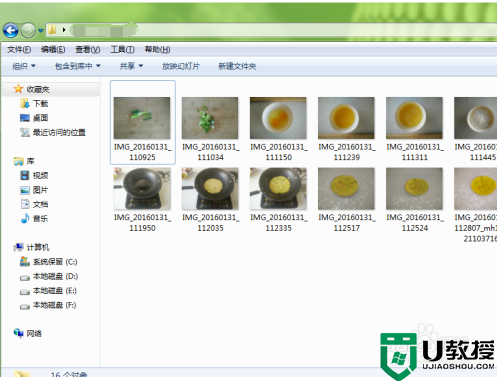
2、在文件夹里点击左上角的菜单栏中的编辑选项,这时候会弹出来一个下拉菜单。
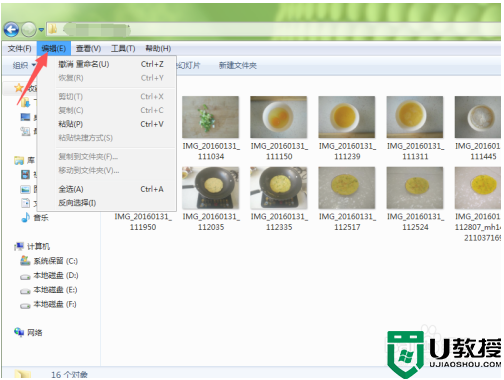
3、在弹出的菜单中选择全选选项,也可以在你的第一个文件单击鼠标左键,然后再在想要选定的最后一张文件的地方按住Shift再点击左键也可以。
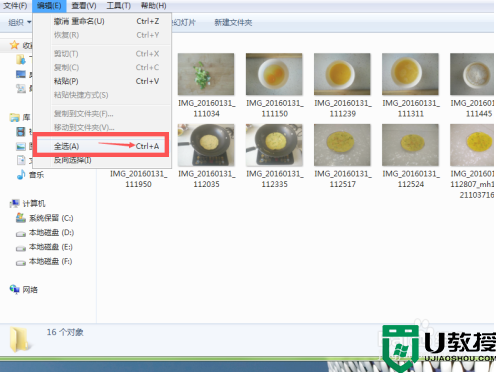
4、在文件的位置上单机鼠标右键,在弹出的菜单中选择重命名选项。
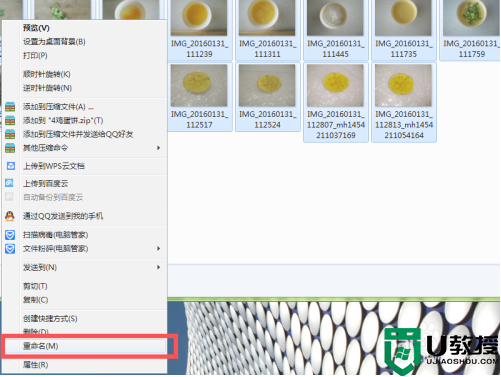
5、这时候在第一个文件的位置就会显示出蓝色部分,让你进行修改文字的地方。
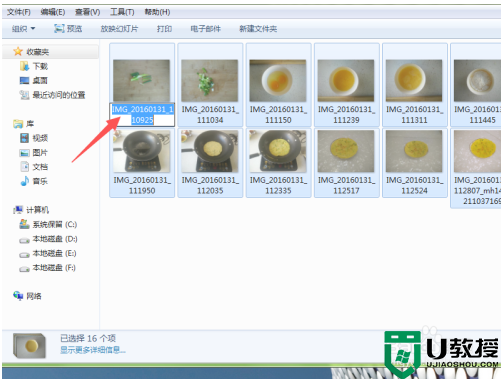
6、输入你想要输入的文字,或者让你能够记得住用来区分其他文件的名字。
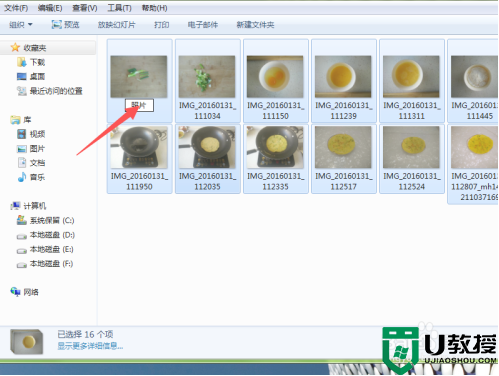
7、输入完毕之后,点击回车,其他的文件也会一起跟着重命名为相关内容。而序号会依次排列。
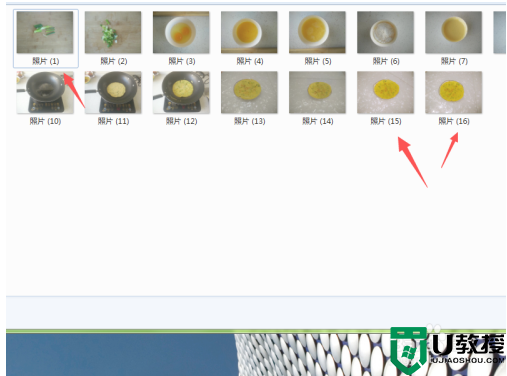
上面给大家分享的就是win7文件批量改名的方法啦,有需要的小伙伴可以按照上面的方法来操作哦。
相关教程:
win7怎么更改文件类型





